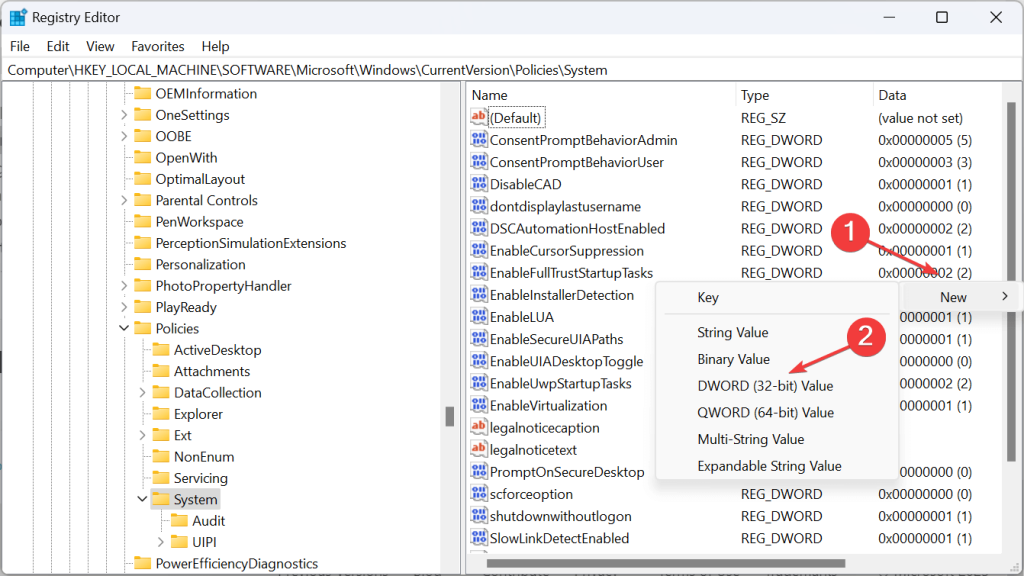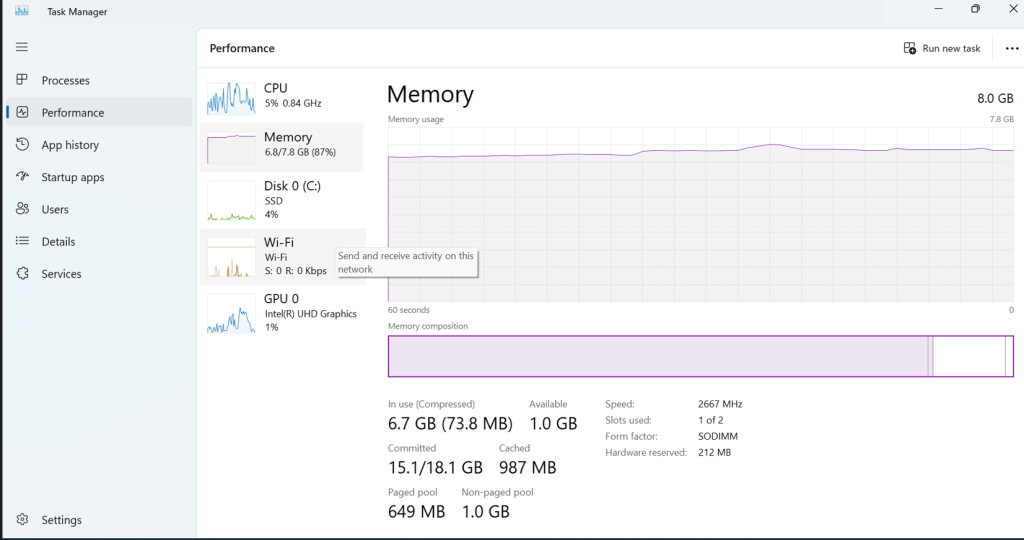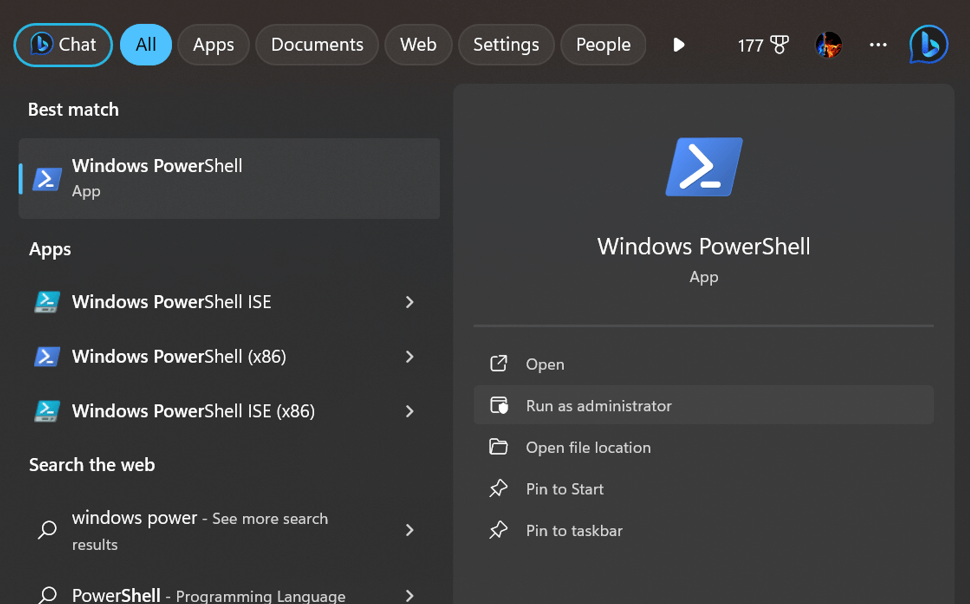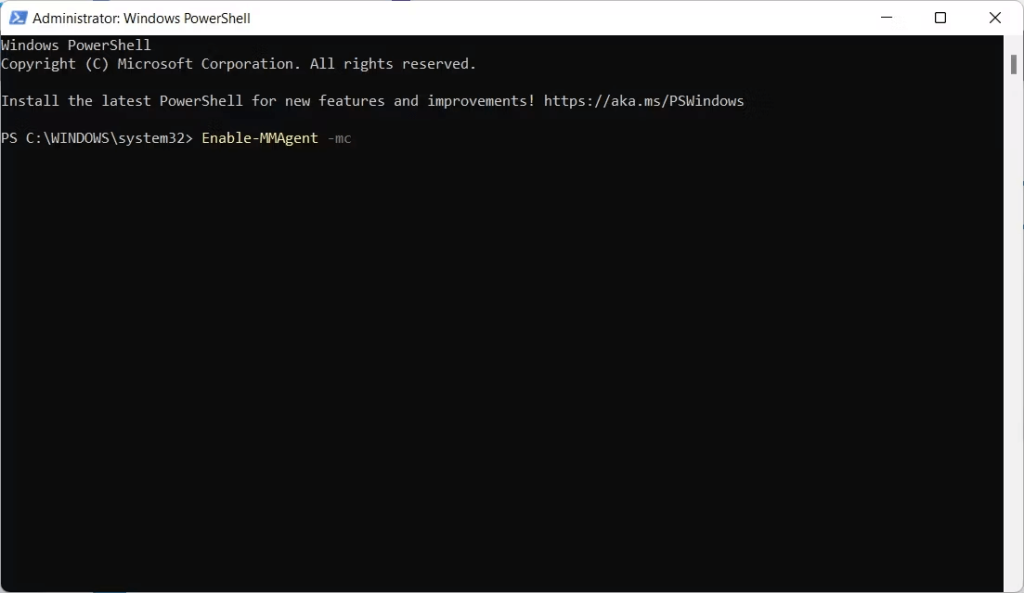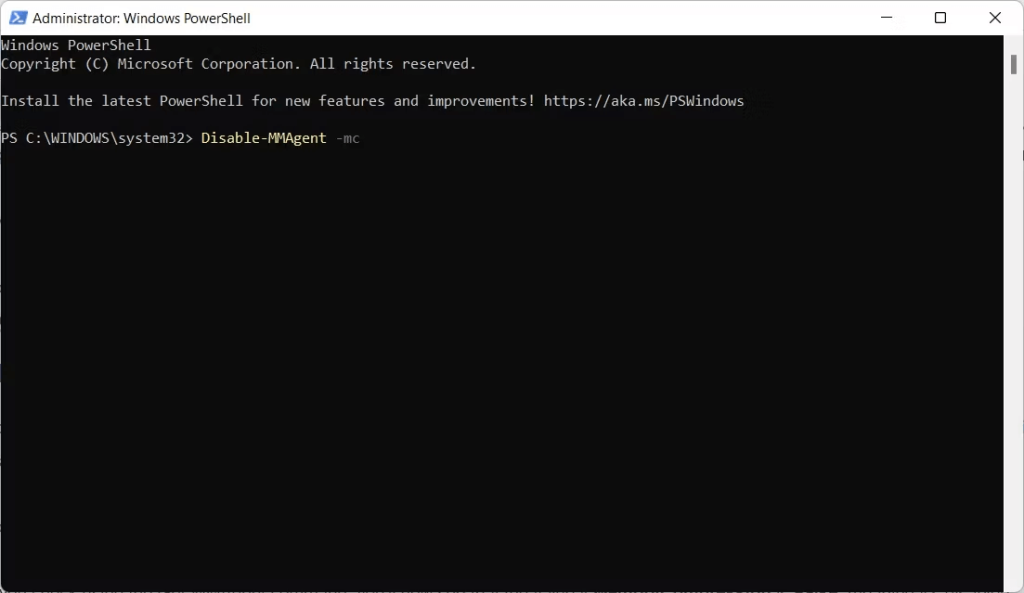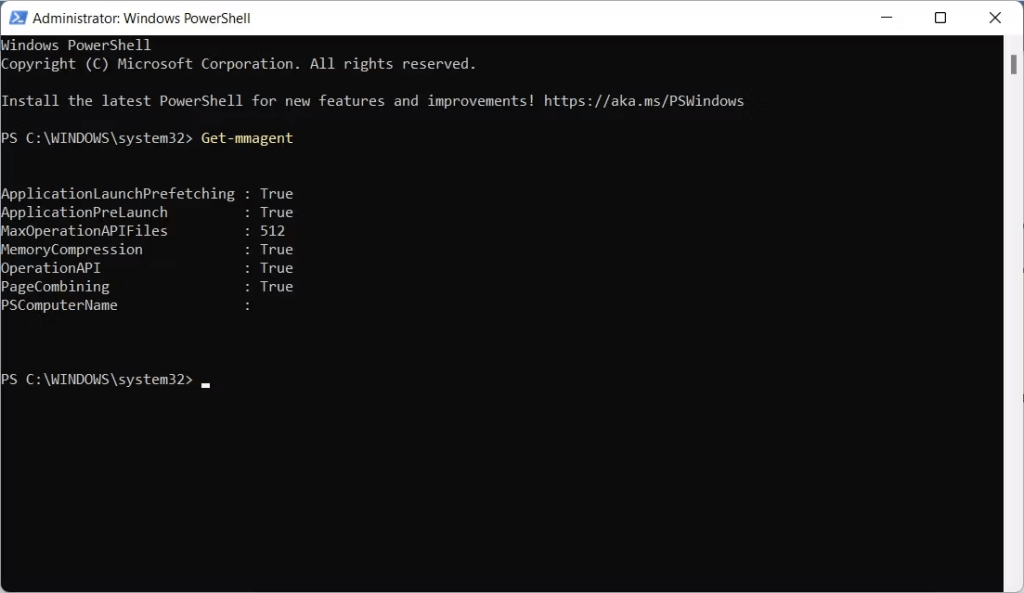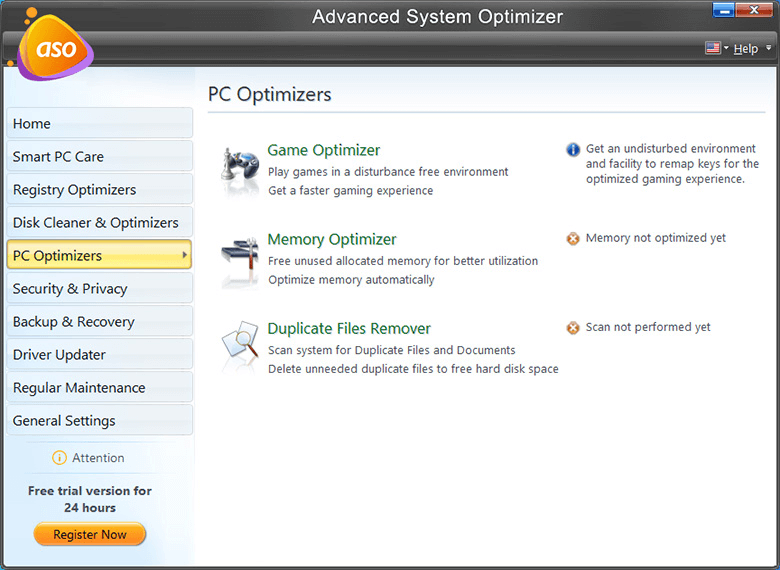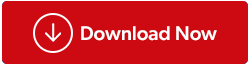Minnisþjöppun er tækni sem kemur í veg fyrir að vinnsluminni þitt fyllist of hratt. Sjálfgefið er að Windows gerir minnisþjöppun kleift, en þú getur slökkt á henni ef þú vilt. En hvað nákvæmlega er minnisþjöppun og ættirðu einhvern tíma að slökkva á henni? Við skulum skoða þennan eiginleika aðeins nánar.
Að auki, ef þú vilt auka skilning þinn á öryggiseiginleikum Windows, gæti þér fundist áhugavert að kanna hugmyndina um: Hvað er heilindi kjarnaeinangrunarminni á Windows?
Af hverju er minnisþjöppun svo mikilvæg?
Windows hefur aðgerð sem kallast minnisþjöppun sem minnkar gagnastærð á virkan hátt áður en þau eru afrituð í vinnsluminni. Þessi aðferð útilokar kröfuna um Windows síðuskrár, sem gerir tölvunni þinni kleift að geyma fleiri gögn í líkamlegu minni en hún annars gæti. Minnisþjöppun er gagnlegur eiginleiki vegna þess að hún getur dregið verulega úr síðuboði, sem getur hægt á tölvunni verulega þegar vinnsluminni er mikið notað. Aðrir kostir eru:
- Forritin þín munu keyra hraðar og sléttari þar sem tölvan þín getur geymt fleiri gögn í líkamlegu minni.
- Þar sem nýting disksins verður minni mun minnisþörf tölvunnar þinnar ekki leggja of mikið álag á geymsludrifin þín.
- Minni diskanotkun leiðir einnig til minni orkunotkunar fyrir tölvuna þína.
- Það gæti seinkað þörfinni fyrir uppfærslu á vinnsluminni.
Lestu einnig: Hvernig á að endurstilla sýndarminni á Windows 11
Hvernig á að athuga minnisþjöppun á tölvunni þinni?
Ef þú vilt athuga stöðu minnisþjöppunar á tölvunni þinni geturðu notað innbyggða Task Manager appið. Hér eru skrefin:
Skref 1: Ýttu á Win + X til að opna Windows Power valmyndina.
Skref 2: Veldu Task Manager af listanum yfir valkosti.
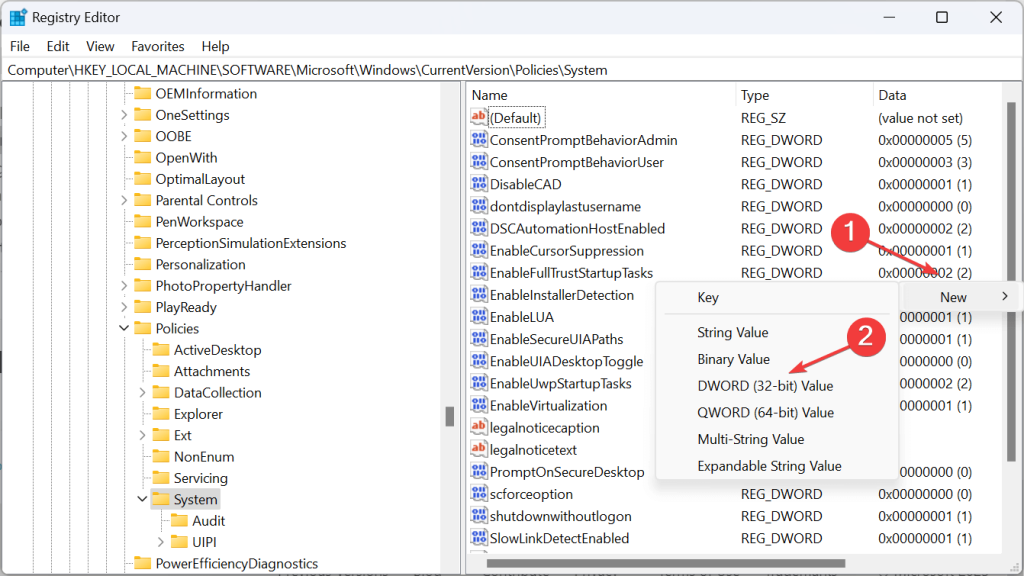
Skref 3: Nýr gluggi opnast þar sem þú þarft að smella á árangur flipann á vinstri spjaldinu.
Skref 4: Smelltu á minni undirflipann og taktu eftir minnisupplýsingunum sem einnig segja til um hversu mikið minni er þjappað.
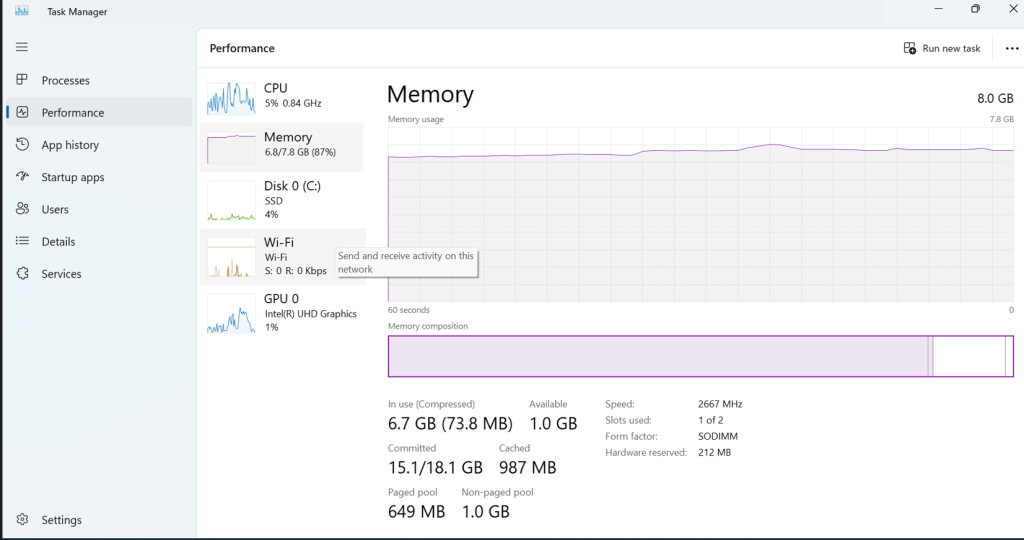
Lestu einnig: Hvernig á að laga „Minni var ekki hægt að skrifa“ villu á Windows
Hvernig á að virkja minnisþjöppun á Windows?
Hér eru skrefin til að virkja minnisþjöppun handvirkt á tölvunni þinni. Þú þarft að nota Windows PowerShell fyrir það.
Skref 1: Ýttu á Win + S til að opna leitarreitinn.
Skref 2: Sláðu inn "Windows PowerShell".
Skref 3: Windows PowerShell appið mun koma undir bestu niðurstöðum. Þú verður að smella á Run As Administrator valkostinn til að opna PowerShell í upphækkuðum ham.
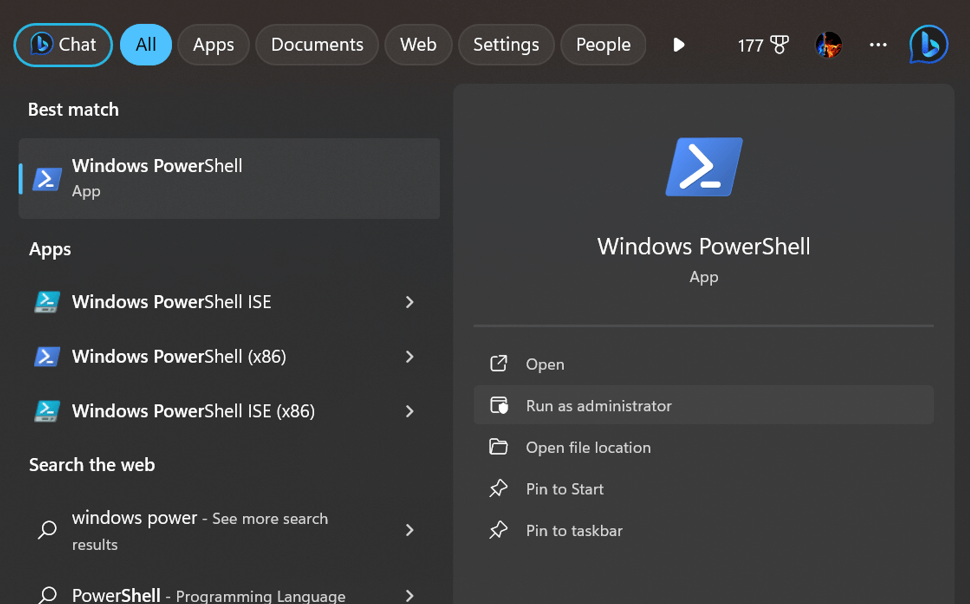
Skref 4: Sláðu inn eftirfarandi skipun:
Enable-MMAgent -mc
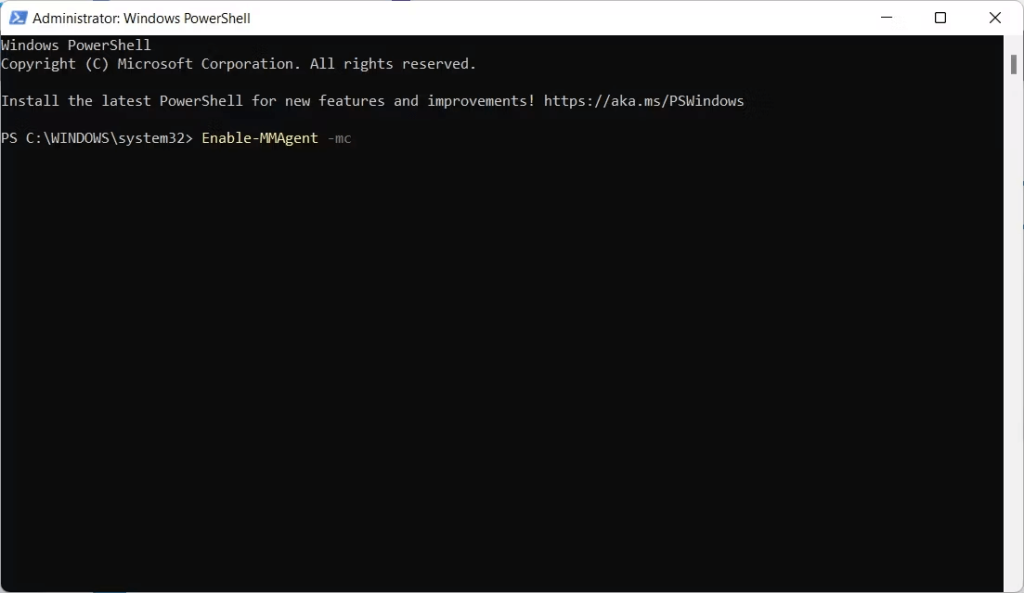
Skref 5: Þetta mun virkja minnisþjöppunina á Windows tölvunni þinni
Lestu einnig: Hvernig á að laga GPU minni er fullt villa á Windows 11
Hvernig á að slökkva á minnisþjöppun á Windows?
Þó að minnisþjöppun skipti sköpum, gætu komið tímar þegar þú vilt slökkva á henni. Til dæmis gætirðu ekki þurft minnisþjöppun ef vélin þín er með nóg af vinnsluminni, eða aðgerðin gæti truflað nauðsynlegan bílstjóra eða app. Eða þú gætir einfaldlega kosið að slökkva á því. Burtséð frá ástæðunni geturðu stöðvað minnisþjöppun með því að ræsa PowerShell sem stjórnanda og slá inn eftirfarandi skipun:
Disable-MMAgent -mc
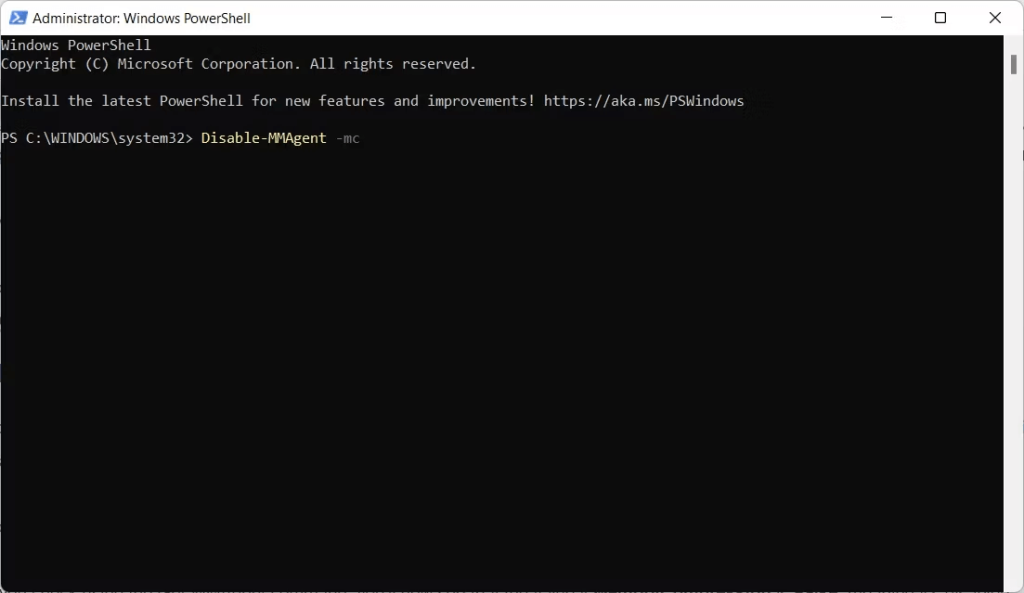
Hvernig á að athuga hvort kveikt eða slökkt sé á minnisþjöppun?
Í ljósi þess að þú færð ekki staðfestingarskilaboð sem láta þig vita hvort minnisþjöppun hafi verið virkjuð, geturðu auðveldlega staðfest það í gegnum PowerShell. Til að gera það skaltu ræsa PowerShell sem stjórnandi, slá inn skipunina sem skráð er hér að neðan og ýta á Enter takkann.
Get-MMAgent
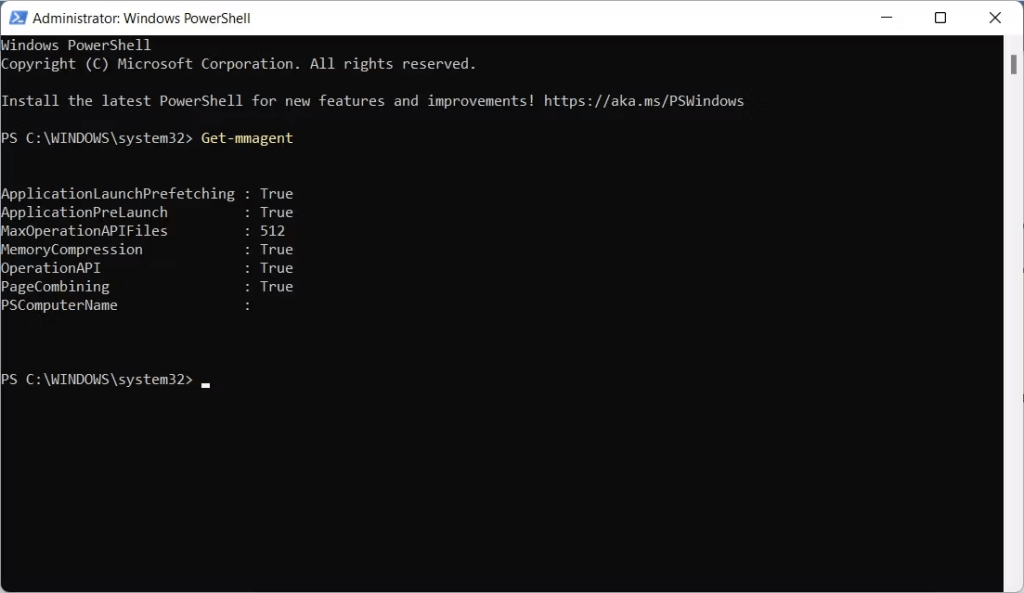
Ef minnisþjöppun er virkjuð mun hún nefna „True“, ef slökkt hefur verið á henni þá finnurðu „False“.
Lestu einnig: Hvernig á að laga minnisheilleikaeiginleikann sem er grár á Windows tölvu
Bónus: Notaðu Advanced System Optimizer til að fínstilla minni þitt
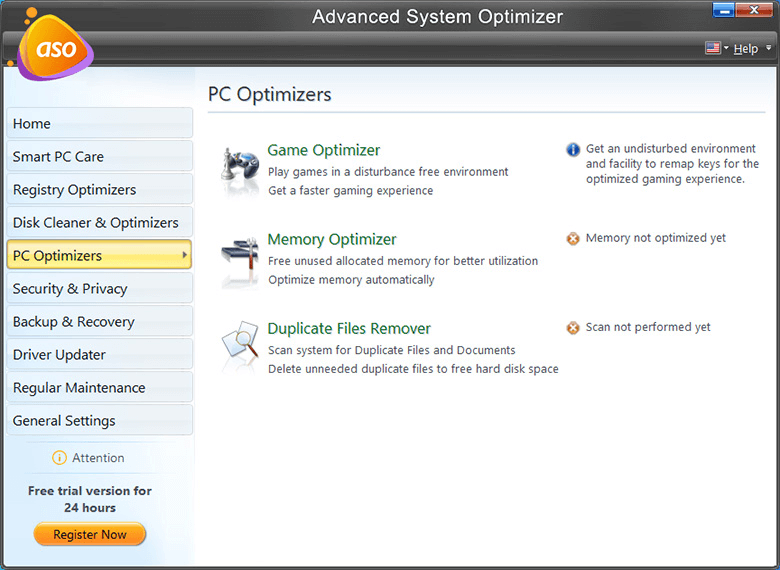
Advanced System Optimizer er fullkomið PC fínstillingarverkfæri sem getur viðhaldið tölvunni þinni með því að framkvæma ítarlega hreinsun, þannig að hún skili bestu afköstum. Það eru margar einingar búntar í Advanced System Optimizer hugbúnaðinum eins og afrit finnandi, drifuppfærslu, ruslskrárhreinsun og fleira. Það er einnig með sérstaka einingu til að fínstilla minnið þitt sem kallast Memory Optimizer . Þessi eining hjálpar notendum að losa um vinnsluminni frá núverandi ferli svo að þeir geti ræst og keyrt ný forrit hratt. Þessi eining hjálpar einnig til við að auka afköst og hraða tölvunnar í heild.
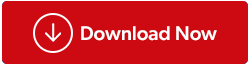
Hámarka skilvirkni með því að virkja minnisþjöppun í Windows!
Nú þegar þú skilur hvað minnisþjöppun er, hvers vegna hún er mikilvæg, hvernig á að virkja hana eða slökkva á henni, mælum við eindregið gegn því að slökkva á henni. Það hjálpar þér að koma í veg fyrir fjölda mála sem geta komið upp þegar líkamlegt minni þitt er uppurið. Eiginleikinn tryggir að tölvan þín þurfi ekki að geyma skrár í aukageymslu þegar þeirra er ekki þörf strax.
Vinsamlegast láttu okkur vita í athugasemdunum hér að neðan ef þú hefur einhverjar spurningar eða tillögur. Við myndum vera ánægð að veita þér lausn. Við birtum oft ráð, brellur og lausnir á algengum tæknitengdum vandamálum. Fylgstu með okkur á samfélagsmiðlum - Facebook, Instagram og YouTube.
Næsta lesið:
Kerfið þitt hefur klárast forritaminni; Hvernig á að laga?
Hvernig á að laga „Ekki nóg líkamlegt minni er til“ VMware villu í Windows